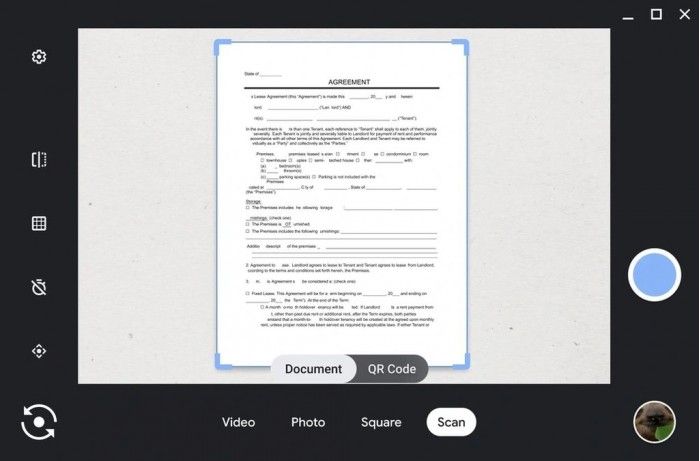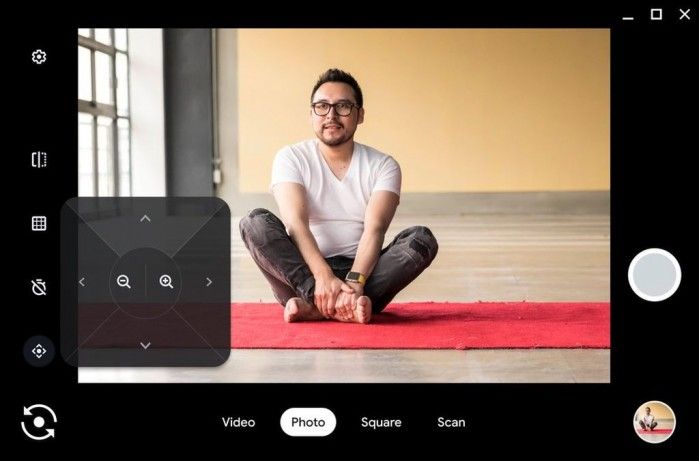本周二,Google 发布了 Chrome OS 96 重磅更新,为 Chromebook 增加了几个令人兴奋的新功能。首先,是在相机应用中增加了一个新的扫描模式,这样你的 Chromebook 就可以充当一个扫描仪使用。
在博文中,Google指出,你电脑上的摄像头可以用来做很多事情,而不仅仅是视频通话。今后,只要你的Chromebook有一个前置或后置摄像头,你就可以用它来分享实物文件和照片。你可以在扫描后将它们变成PDF或JPEG文件。
如果你想扫描东西,第一步是打开Chromebook上的相机应用。选择扫描模式,你会在屏幕的底部看到。当你把要扫描的文件拿在相机前时,它会自动检测边缘。一旦它扫描了文件,你就可以轻松地通过Gmail、社交媒体或附近的设备与附近的人分享。
另一个功能则是 Pan-Tilt-Zoom。这将让你对外部摄像头看到的东西有更多控制。你可以裁剪和调整摄像头的视角,以最适合你的设置。也许你不想让别人看到你右边乱糟糟的房间,或者你的睡狗。你可以使用该功能来确保你是镜头的焦点,无论你坐在哪里。
当你的外置相机插入并配置好后,打开相机应用,调整你想拍摄的角度。你的选择会自动保存,所以当你从Google会议的工作电话跳到与你的新小狗拍摄视频时,你的相机角度偏好会保持不变。
Google还列出了一些其他功能,建议 Chromebook 用户尝试:
视频模式
如果你想在亲人生日时给他们发一条快速信息,可以点击"视频"模式来录制视频。
自我定时器
你不需要与你的笔记本电脑保持一臂距离就能拍照。设置定时器,你可以退后几步,拍出完美的照片。
二维码
除了新的文档扫描外,你还可以使用"扫描"选项来扫描二维码。它的工作原理与文档扫描一样,所以使用你的正面或背面的摄像头来扫描二维码。
保存备用
你的所有图片和视频将自动保存到你的文件应用中的"相机"文件夹中,以方便以后访问。
以上内容来源于网络,由“WiFi之家网”整理收藏!
原创文章,作者:电脑教程,如若转载,请注明出处:https://www.224m.com/198146.html